Създаване и управление на шаблони за Word 2019

Научете как да създавате и управлявате шаблони за Word 2019 с нашето ръководство. Оптимизирайте документите си с персонализирани стилове.
Когато мислите за проблема какво да поставите къде на сайт на SharePoint 2010, важно е да правите разлика между съдържанието на потребителя и ресурсите на сайта. Ресурсите на сайта са изображенията, стиловете, скриптовете и различни други файлове, които се събират, за да създадат потребителското изживяване за вашия сайт. Разбира се, потребителите на сайта могат също да използват всички тези файлове като съдържание.
И така, как можете да разберете разликата? Основната разлика между ресурсите за брандиране на сайта и съдържанието на потребителя е кой го притежава. Ако файлът — видеото, изображението или аудиофайлът — е предназначен да се използва от крайните потребители, които поддържат сайта, това е потребителско съдържание. Ако тези файлове не са предназначени да се използват в страници, считайте ги забранени за потребителите.
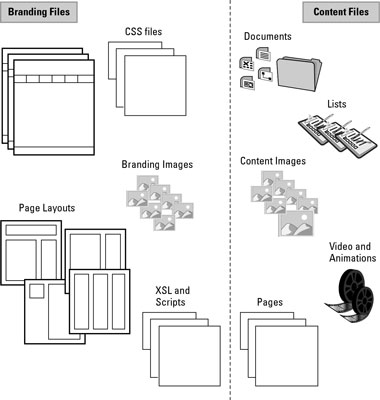
Примери за файлове с ресурси за брандиране и файлове със съдържание.
Потребителското съдържание трябва винаги да влиза в библиотека, така че потребителите да могат да се възползват от всички страхотни библиотечни функции – изтегляне, версия и одобрение – които може да искат за управление на съдържанието си.
Библиотеката с документи може да се използва за съхраняване на всякакъв вид потребителско съдържание. Въпреки това, SharePoint предоставя допълнителни типове библиотеки, които може да са по-подходящи за специализирани видове съдържание.
Видове библиотеки за съхранение на съдържание
| За да съхранявате този вид съдържание. . . | . . . Използвайте този вид библиотека |
|---|---|
| Малки видеоклипове, аудио файлове и изображения | Библиотека с активи на сайта или библиотека с картини |
| Документи, като PDF файлове | Библиотека с документи |
| Отделни слайдове на PowerPoint за повторна употреба | Библиотека със слайдове |
Така потребителите могат лесно да намират ресурси, да определят библиотека като предложено местоположение на актива. Това води до появата на библиотеката в инструмента за избор на активи. Щракнете върху връзката Предложено местоположение на браузъра за съдържание на страницата Настройки на сайта на вашия сайт, за да конфигурирате тази настройка.
SharePoint предоставя редица местоположения по подразбиране за съхранение на съдържание, като например уеб страници. Екипните сайтове използват библиотеката Site Pages, докато сайтовете за публикуване използват библиотеката Pages. Ето някои от често срещаните местоположения, които SharePoint предоставя за съхранение на ресурси.
Местоположения по подразбиране за съдържание
| За да съхранявате това. . . | . . . Използвайте това местоположение по подразбиране |
|---|---|
| Документи | Библиотека с документи |
| Изображения на страници | Библиотека с изображения |
| Изображения в брандирането | Библиотека с изображения на колекция от сайтове |
| Главни страници | Галерия на главните страници |
| Оформления на страници | Галерия на главните страници |
| Публикуване на страници | Библиотека със страници |
| Съдържание за многократна употреба | Списък със съдържание за многократна употреба |
| Стилове | Библиотека за стилове |
| Теми | Галерия с теми |
| XSL шаблони | Библиотека за стилове |
| Wiki страници и страници с уеб части | Библиотека със страници на сайта |
В повечето случаи не сте ограничени до използването само на библиотеките, предоставени от SharePoint. Изключението е библиотеката Pages. Всички страници за публикуване трябва да се съхраняват в библиотеката Pages. А галериите — галерията на главните страници и галерията с теми — не могат да се променят.
Можете да използвате папки в библиотеката Pages, за разлика от предишните версии на SharePoint.
Обикновено искате да съхранявате ресурси за целия сайт извън основния сайт. Може да искате да използвате една библиотека с изображения и изгледи и метаданни, вместо да имате библиотека на всеки сайт в йерархията на вашия сайт. Но няма строги правила. Правете това, което има смисъл за вашия сайт и вашата организация.
Имате и други опции, освен да поставите ресурсите си в библиотеки с документи. С SharePoint Designer 2010 можете да създадете папка и да поставите вашите елементи в нея. Или ако искате да използвате повторно елементи в няколко колекции от сайтове (или дори в цялата ферма), можете да разположите елементи директно на твърдите дискове на уеб сървърите.
Опции за внедряване
| Поставете неща тук. . . | . . . Когато искате тези функции |
|---|---|
| В библиотеките с документи | Да използвате браузъра за качване на файлове; да използвате проверка и контрол на версиите |
| В папки извън корена на сайта | За да скриете ресурси от браузъра |
| В папки на сървъра | За да направите една и съща версия на даден ресурс достъпна в множество колекции от сайтове |
Научете как да създавате и управлявате шаблони за Word 2019 с нашето ръководство. Оптимизирайте документите си с персонализирани стилове.
Научете как да настроите отстъп на абзаци в Word 2016, за да подобрите визуалната комуникация на вашите документи.
Как да блокирам Microsoft Word да отваря файлове в режим само за четене в Windows Microsoft Word отваря файлове в режим само за четене, което прави невъзможно редактирането им? Не се притеснявайте, методите са по-долу
Как да коригирате грешки при отпечатването на неправилни документи на Microsoft Word Грешките при отпечатването на документи на Word с променени шрифтове, разхвърляни абзаци, липсващ текст или изгубено съдържание са доста чести. Въпреки това недейте
Ако сте използвали писалката или маркера, за да рисувате върху слайдовете на PowerPoint по време на презентация, можете да запазите чертежите за следващата презентация или да ги изтриете, така че следващия път, когато го покажете, да започнете с чисти слайдове на PowerPoint. Следвайте тези инструкции, за да изтриете чертежи с писалка и маркери: Изтриване на линии една в […]
Библиотеката със стилове съдържа CSS файлове, файлове с разширяем език на стиловия език (XSL) и изображения, използвани от предварително дефинирани главни страници, оформления на страници и контроли в SharePoint 2010. За да намерите CSS файлове в библиотеката със стилове на сайт за публикуване: Изберете Действия на сайта→Преглед Цялото съдържание на сайта. Появява се съдържанието на сайта. Библиотеката Style се намира в […]
Не затрупвайте аудиторията си с огромни числа. В Microsoft Excel можете да подобрите четливостта на вашите табла за управление и отчети, като форматирате числата си така, че да се показват в хиляди или милиони.
Научете как да използвате инструменти за социални мрежи на SharePoint, които позволяват на индивиди и групи да общуват, да си сътрудничат, споделят и да се свързват.
Юлианските дати често се използват в производствени среди като времеви печат и бърза справка за партиден номер. Този тип кодиране на дата позволява на търговците на дребно, потребителите и обслужващите агенти да идентифицират кога е произведен продуктът и по този начин възрастта на продукта. Юлианските дати се използват и в програмирането, военните и астрономията. Различно […]
Можете да създадете уеб приложение в Access 2016. И така, какво всъщност е уеб приложение? Е, уеб означава, че е онлайн, а приложението е просто съкращение от „приложение“. Персонализирано уеб приложение е онлайн приложение за база данни, достъпно от облака с помощта на браузър. Вие създавате и поддържате уеб приложението в настолната версия […]








